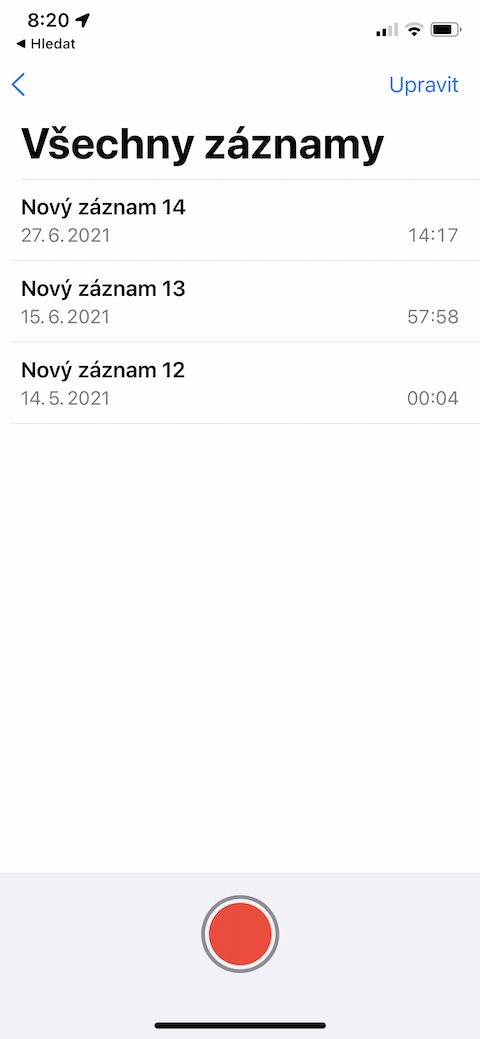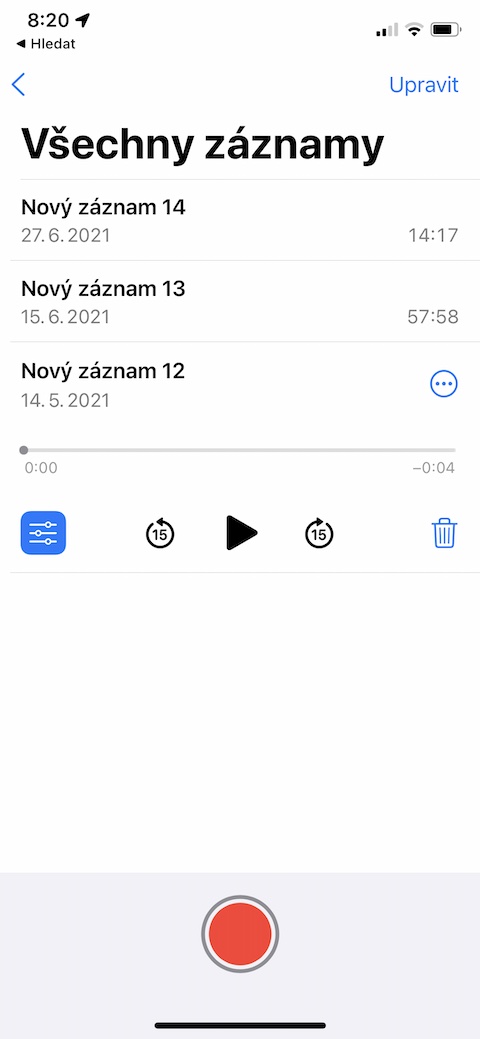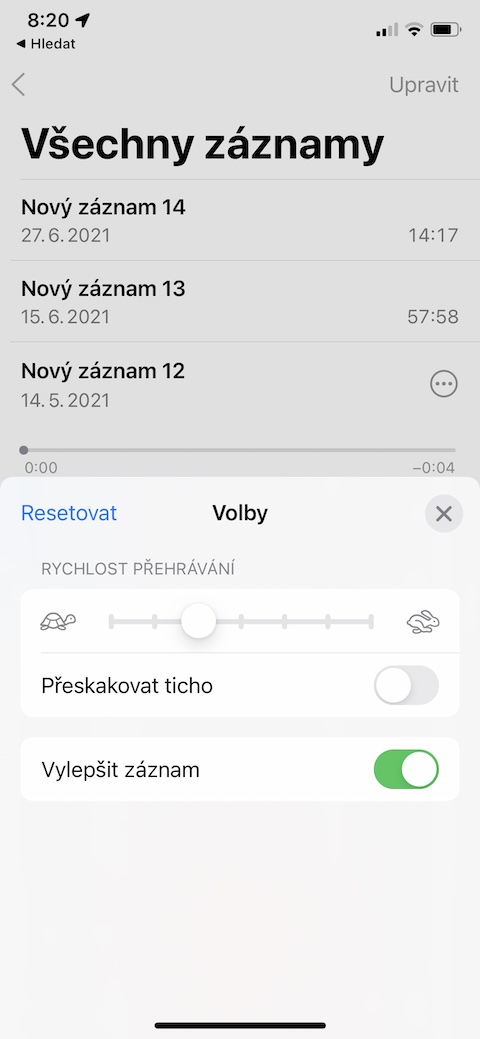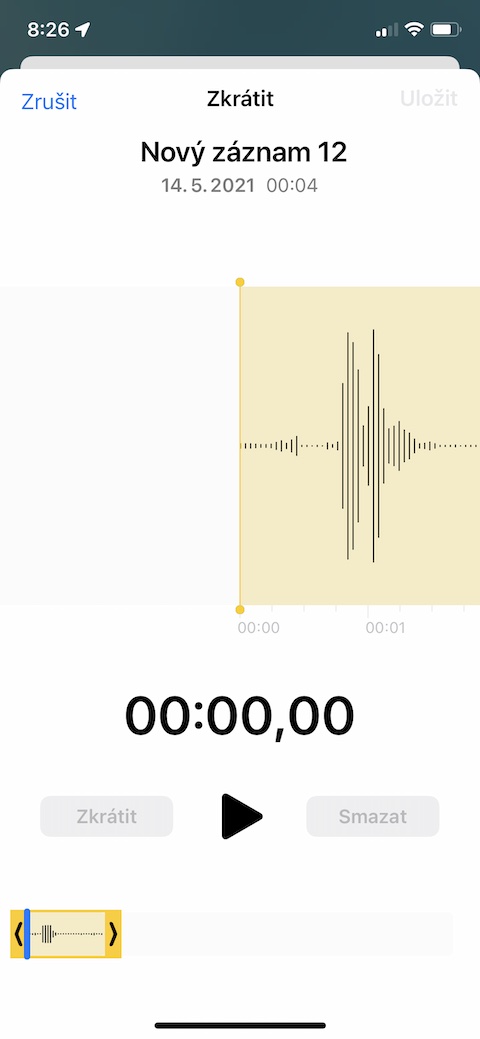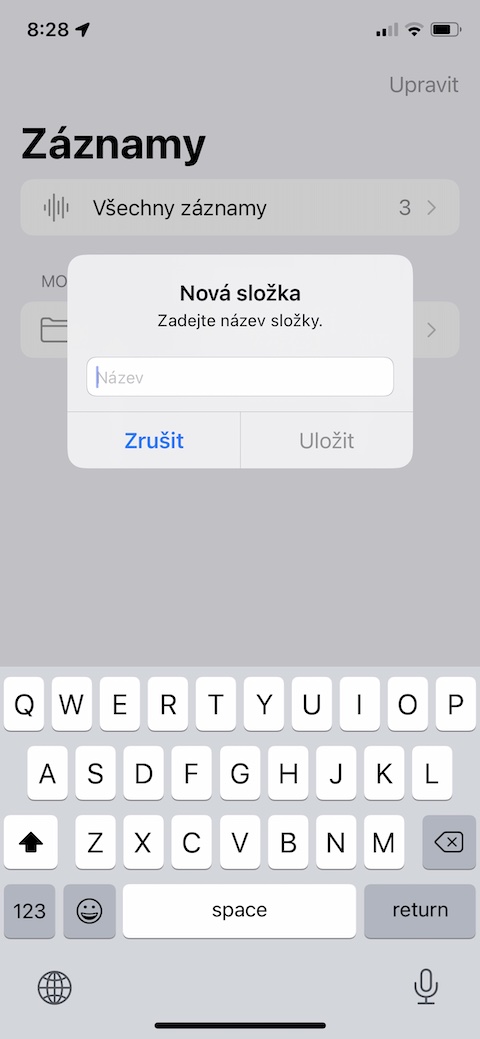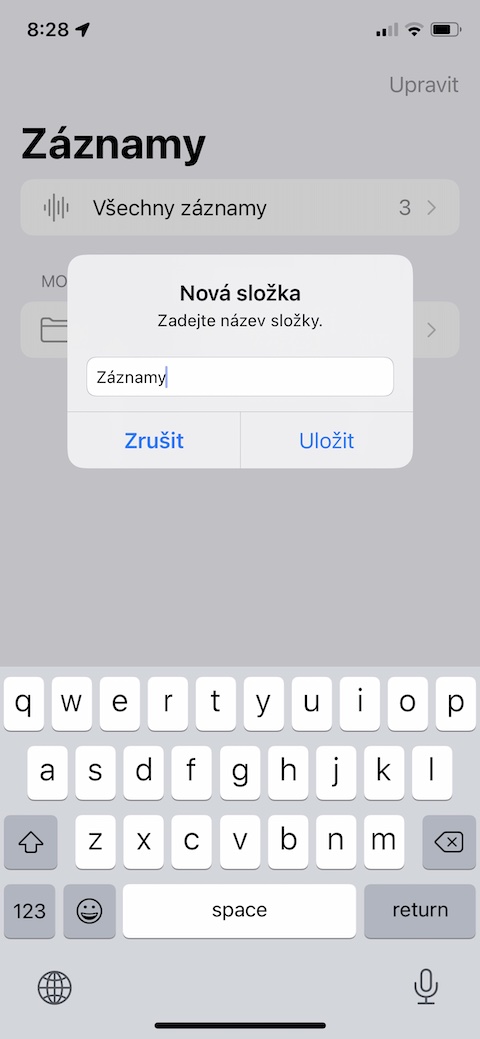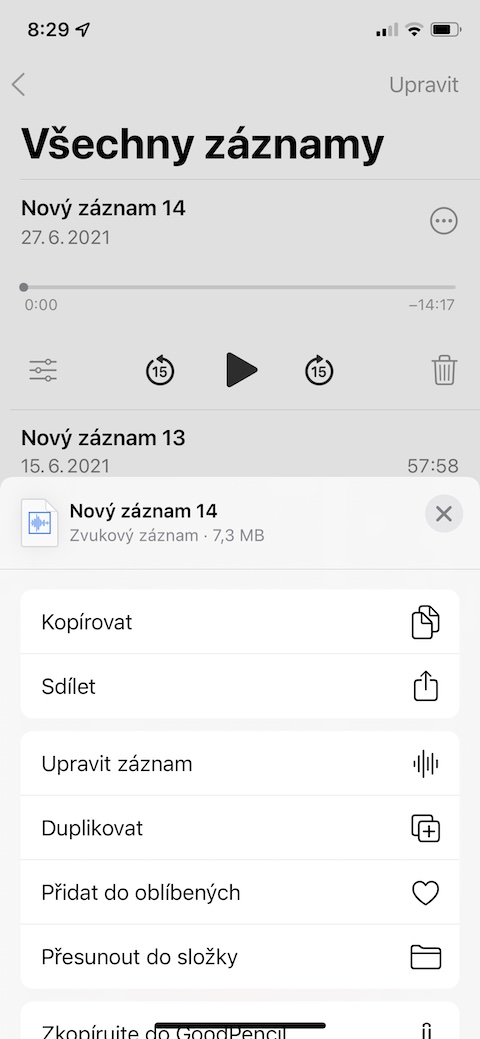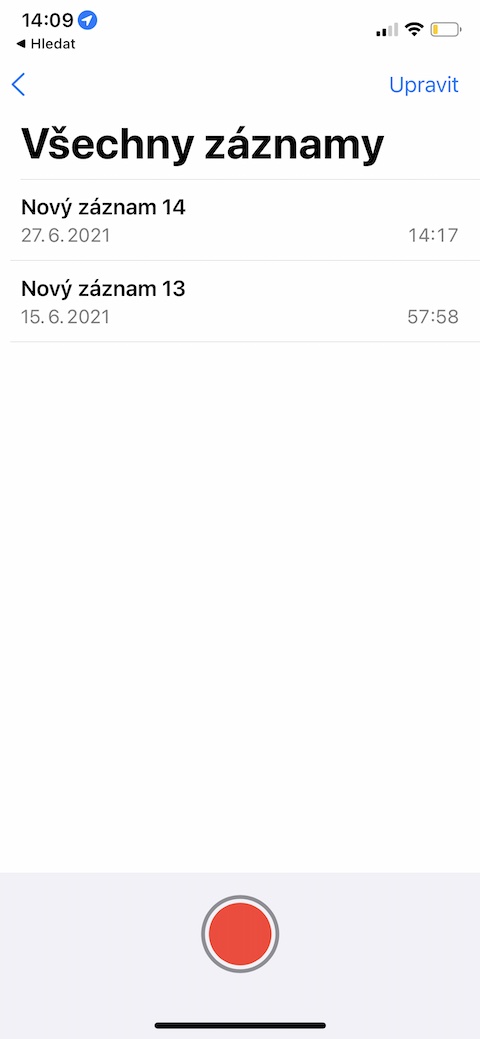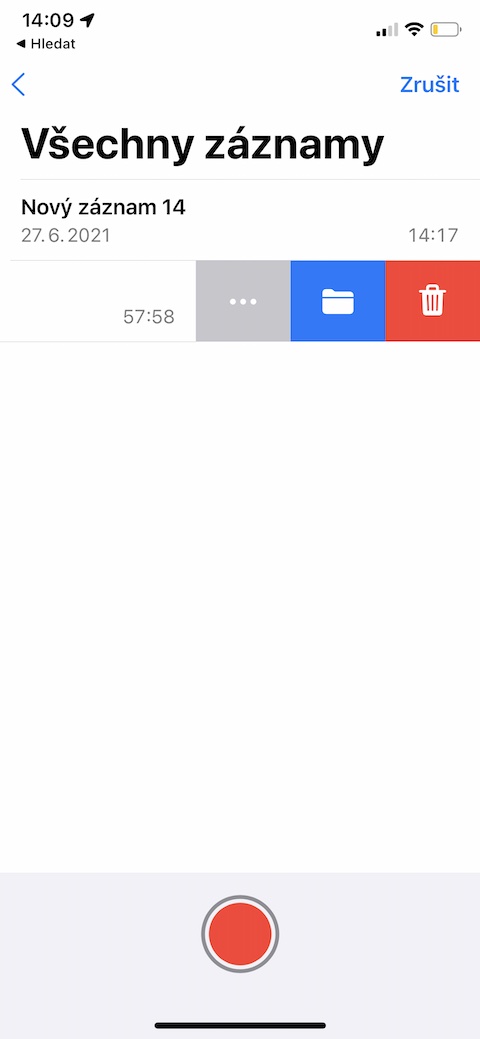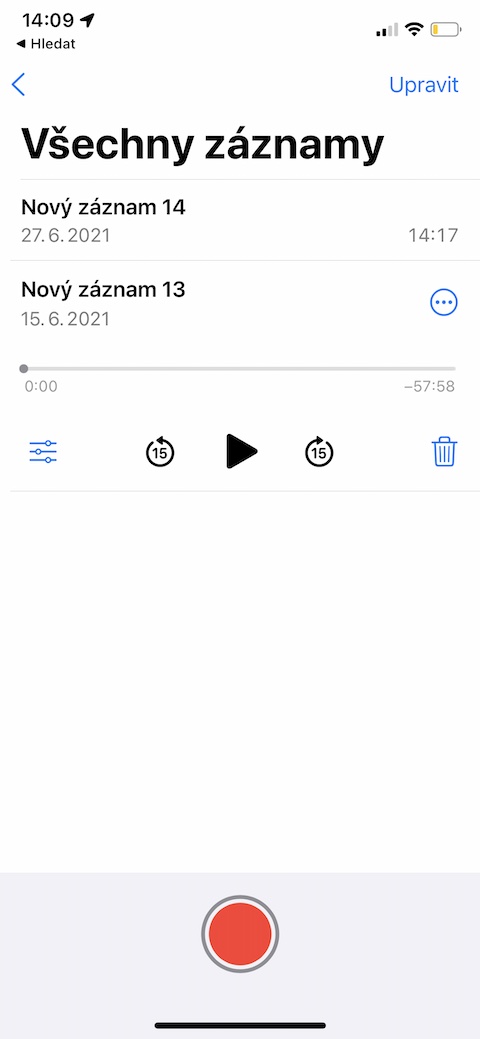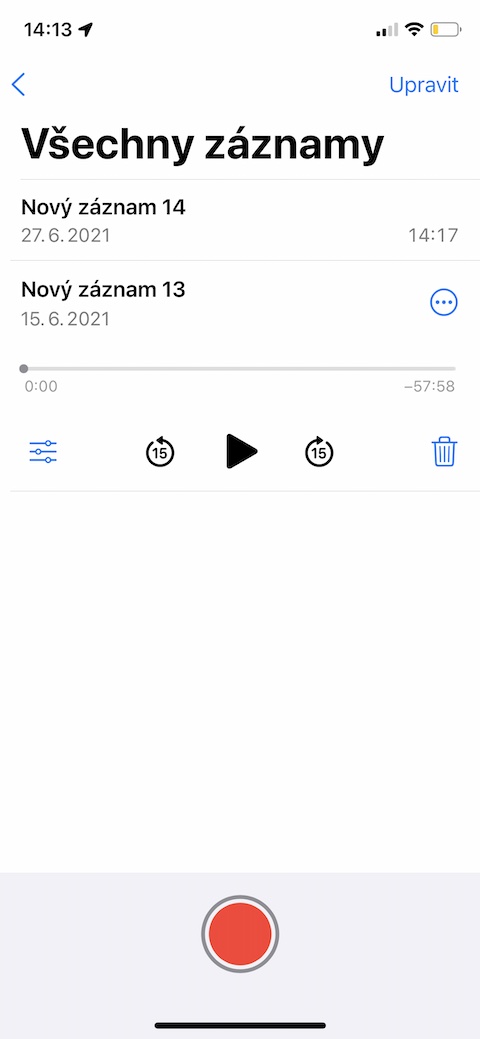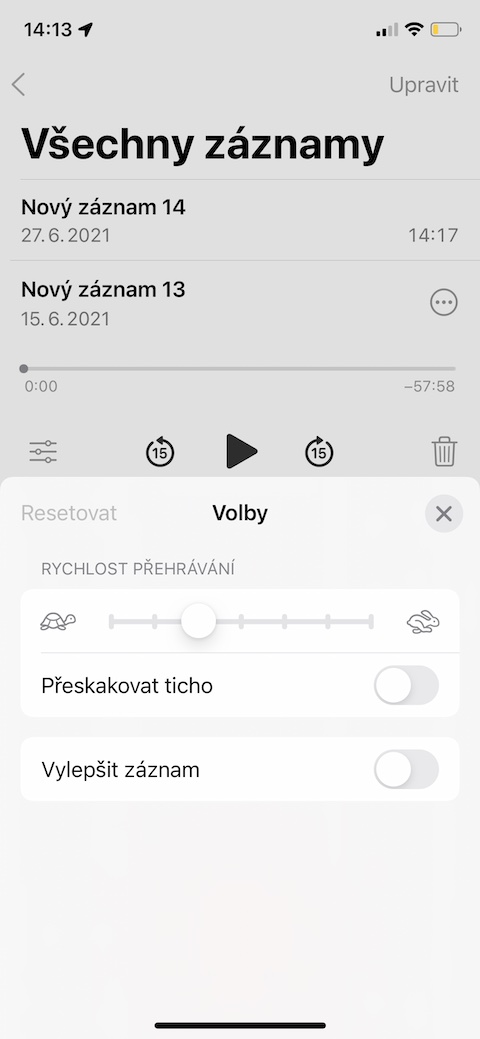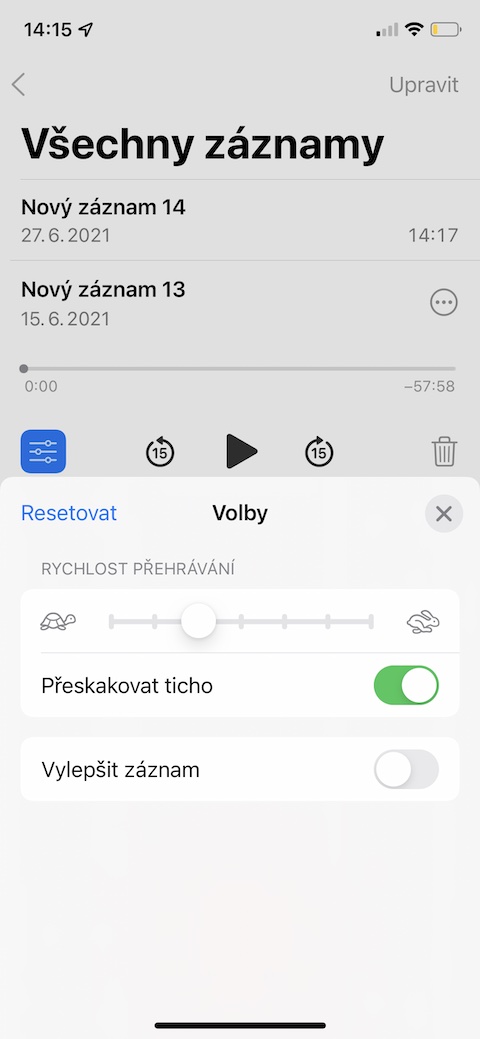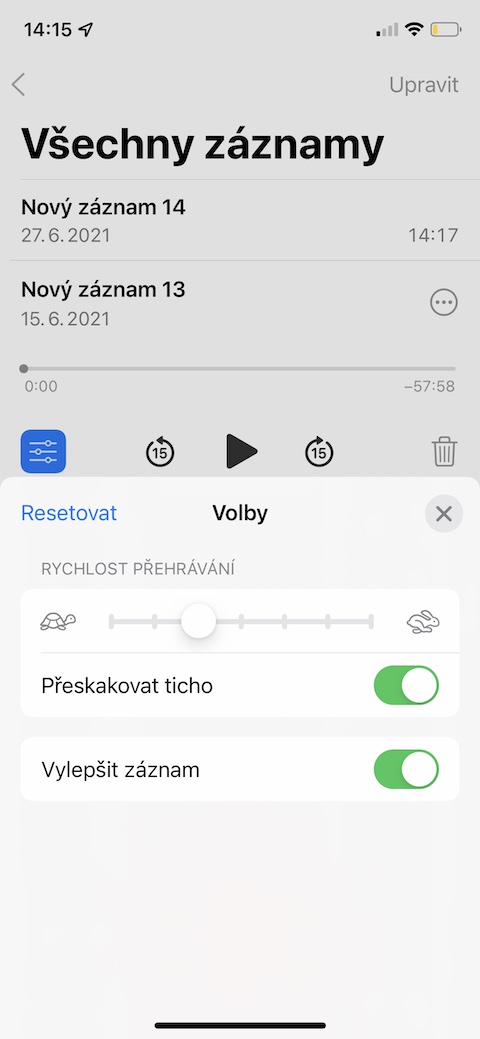Dictaphone は、Apple のほぼすべてのオペレーティング システムで使用できる優れたネイティブ アプリケーションです。 Dictaphone を使用すると、さまざまな映像を録音し、編集し、名前を変更し、共有することができます。今日の記事では、ネイティブ Dictaphone を使用するときに必ず使用できる 15 つの便利なヒントとテクニックを紹介します。一部のヒントは iOS XNUMX ベータ版でのみ機能する場合があります。
かもしれない 興味がありますか

再生速度を変更する
ネイティブ Dictaphone でオーディオ録音を聞くときは、必ずしもデフォルトの再生速度だけに依存する必要はありません。再生速度を遅くしたり速くしたりしたい場合は、v をタップします。 記録のリスト na 必要な記録。 で 左側 クリック スライダー付きの青いアイコン そしてタブ内で ヴォルビ スライダーを使用して再生速度を調整します。
録音長さを変更する
iPhone のネイティブ Dictaphone は、録音をトリミングして長さを短縮する機能も提供します。で 記録のリスト 目的のレコードをタップしてから、 その名前の右側に クリック 円の中に 3 つの点のアイコン。選ぶ レコードの編集, 右上にある クリック 作物のアイコン 録音の長さを調整します。
フォルダーの作成
iPhone のネイティブ ボイス レコーダーの音声録音をフォルダーに分類して、概要をわかりやすくすることもできます。で メイン画面の右下隅 ボイスレコーダーアプリをタップします フォルダアイコン。その後はそれで十分です 新しく作成したフォルダーに名前を付けます そしてそれを保存します。レコードを新しいフォルダーに移動したい場合は、リスト内の をクリックします。 その名前, タイトルの右側にある クリック 円の中に 3 つの点のアイコン AV メニュー ズボルテ フォルダへ移動.
レコードの削除
ネイティブ ディクタフォンで選択した録音を削除するには、いくつかの方法があります。選択肢が 1 つだけリストにあるだけです 指定されたレコードを含むパネルを左に移動します そしてタップしてください ゴミ箱アイコン。別のオプションは、レコードをタップしてからもう一度タップすることです ゴミ箱アイコン.
録音と無音部分のスキップの改善
iPhone のネイティブ Dictaphone で音声録音を簡単かつ迅速に改善したり、無音スキップを設定したりすることもできます。録音を強化するか、最初に無音部分をスキップするには その名前をクリックします その後 右下 クリック スライダーアイコン。その後、アイテムをアクティブにするだけです 沈黙をスキップする a 記録を改善する.